Een FINE-cartridge vervangen
Wanneer de inkt opraakt of zich fouten voordoen, wordt het bericht op het LCD weergegeven om u op de hoogte te brengen van het probleem. Op dit moment kan de printer niet afdrukken of scannen. Neem de maatregelen die in het bericht worden beschreven.
Vervangingsprocedure
Volg de onderstaande procedure wanneer u een FINE-cartridge moet vervangen.
 Belangrijk
Belangrijk
-
Raak de elektrische contactpunten (A) of de spuitopening van de printkop (B) van een FINE-cartridge niet aan. Als u ze toch aanraakt, drukt de printer mogelijk niet goed af.
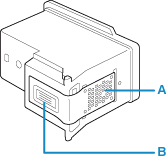
- Vervang een FINE-cartridge direct nadat u deze hebt verwijderd. Laat de printer nooit staan terwijl de FINE-cartridge is verwijderd.
-
Gebruik een nieuwe FINE-cartridge ter vervanging. De spuitopeningen kunnen verstopt raken als u een gebruikte FINE-cartridge plaatst.
Daarnaast kan de printer u bij een dergelijke FINE-cartridge niet goed op de hoogte stellen wanneer u de FINE-cartridge moet vervangen.
- Wanneer u een FINE-cartridge hebt geplaatst, mag u deze niet uit de printer verwijderen of aan de lucht blootstellen. Hierdoor kan de FINE-cartridge uitdrogen en werkt de printer mogelijk niet meer naar behoren als de cartridge opnieuw wordt geplaatst. Voor een optimale afdrukkwaliteit moet u de FINE-cartridge binnen zes maanden na het eerste gebruik opmaken.
 Opmerking
Opmerking
-
Als in Windows de inkt van een FINE-cartridge opraakt, kunt u nog een korte tijd afdrukken met de kleuren of zwarte FINE-cartridge, afhankelijk van de resterende inkt. De afdrukkwaliteit kan echter lager zijn in vergelijking met afdrukken met beide patronen. Het is raadzaam een nieuwe FINE-cartridge te gebruiken voor een optimale kwaliteit.
Laat de lege FINE-cartridge zitten als u gaat afdrukken, zelfs als u slechts één soort inkt gebruikt. Als de kleuren-FINE-cartridge of de zwarte FINE-cartridge niet is geplaatst, treedt er een fout op en kan de printer niet afdrukken.
Zie hieronder voor informatie over het configureren van deze instelling.
-
Mogelijk wordt toch kleureninkt verbruikt wanneer u een document in zwart-wit afdrukt of wanneer u hebt aangegeven een zwart-witafdruk te willen maken.
Ook bij standaardreiniging en diepte-reiniging van de printkop, die nodig kunnen zijn om de printer goed te laten werken, wordt zowel kleureninkt als zwarte inkt verbruikt. Vervang de FINE-cartridge direct door een nieuwe cartridge zodra de inkt op is.
-
Controleer of het apparaat aan staat.
-
Sluit de scaneenheid / klep.
De printkophouder schuift naar de vervangingspositie.
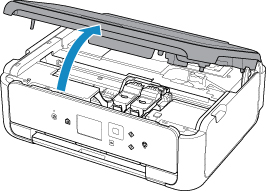
 Let op
Let op- Houd de FINE-cartridgehouder niet vast om deze te stoppen of te verplaatsen. Raak de FINE-cartridgehouder niet aan voordat deze helemaal stilstaat.
 Belangrijk
Belangrijk- Mogelijk zijn er inktresten achtergebleven in het binnenste van de printer. Zorg dat u geen inkt op uw handen of in uw kleren krijgt als u de FINE-cartridge vervangt. U kunt de binnenzijde van de printer gemakkelijk schoonwrijven met bijvoorbeeld een tissue.
- Raak geen metalen delen of andere delen binnen in de printer aan.
- Als de scaneenheid / klep langer dan 10 minuten heeft opengestaan terwijl de FINE-cartridge is geplaatst, wordt de FINE-cartridgehouder naar de rechterzijde verplaatst. In dit geval moet u de scaneenheid / klep sluiten en weer openen.
-
Verwijder de lege FINE-cartridge.
-
Druk op de lipjes en open het sluitklepje van de inktcartridge.

-
Verwijder de FINE-cartridge.
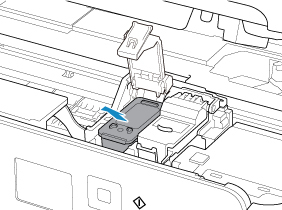
 Belangrijk
Belangrijk- Wees voorzichtig met de FINE-cartridge om vlekken op kleding en dergelijke te voorkomen.
- Houd bij het weggooien van een lege FINE-cartridge rekening met de plaatselijke regelgeving met betrekking tot afvalverwerking.
-
-
Bereid een nieuwe FINE-cartridge voor.
-
Haal de nieuwe FINE-cartridge uit de verpakking en verwijder de oranje beschermtape (C) voorzichtig.
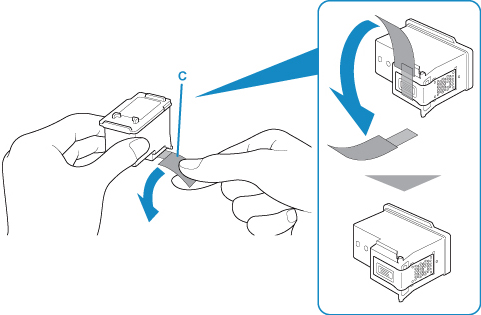
 Belangrijk
Belangrijk- Als u schudt met een FINE-cartridge, kunt u inkt morsen en vlekken op uw handen en dergelijke krijgen. Ga voorzichtig te werk met FINE-cartridges.
- Zorg dat er geen vlekken op uw handen en dergelijke komen door de inkt op de verwijderde beschermtape.
- Plaats de beschermtape niet terug nadat u deze hebt verwijderd. Houd bij het weggooien rekening met de lokale wet- en regelgeving met betrekking tot de afvalverwerking.
- Raak de elektrische contactpunten of spuitopeningen van printkop van een FINE-cartridge niet aan. Als u ze toch aanraakt, drukt de printer mogelijk niet goed af.
-
-
Plaats hier de FINE-cartridge.
-
Plaats een nieuwe FINE-cartridge in de FINE-cartridgehouder.
De kleuren FINE-cartridge moet in de linkersleuf worden geplaatst en de zwarte FINE-cartridge in de rechtersleuf.
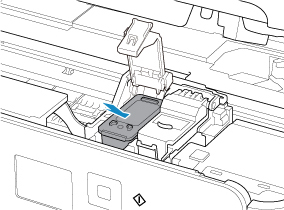
-
Sluit het sluitklepje van de inktcartridge om de FINE-cartridge vast te klikken.
Duw het sluitklepje van de inktcartridge naar beneden totdat het vastklikt.
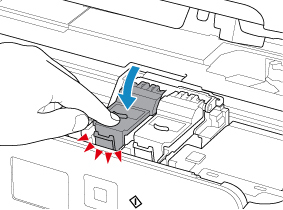
 Belangrijk
Belangrijk- De printer kan alleen afdrukken als zowel de kleuren-FINE-cartridge als de zwarte FINE-cartridge is geplaatst. Plaats daarom beide cartridges.
-
-
Sluit de scaneenheid / klep.
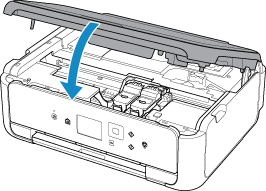
 Let op
Let op- Let erop dat uw vingers niet beklemd raken wanneer u de scaneenheid / klep sluit.
 Opmerking
Opmerking-
Als het foutbericht wordt weergegeven nadat de scaneenheid / klep is gesloten, voert u de vereiste stappen uit.
- De printer kan geluid maken tijdens het gebruik.
-
Pas de positie van de printkop aan.
Lijn de printkop uit nadat u de FINE-cartridge hebt vervangen.
 Opmerking
Opmerking- Als de printkop is uitgelijnd, start de printer automatisch met de reiniging van de printkop voordat het uitlijningsblad wordt afgedrukt. Voer geen andere handelingen uit tot de printer klaar is met het reinigen van de printkop.


